群晖NAS相册的正确玩法!使用Moments的朋友必看!强烈推荐搭配DS Photo使用!
2020-02-18 09:39:53
512点赞
4991收藏
612评论
创作立场声明:群晖的Moments是非常优秀的相册管理软件,这次我来分享一下更好用的小技巧,轻松管理10万+照片!
前言
大家好,俺又来了!

现在很多朋友玩unraid系统,而大多数朋友,最希望能有一个非常好用的相册管理软件!

比如群晖的Moments,不知道Moments的朋友可以看看下面本站 @bill_bill的文章: 群晖NAS使用记:就是这个时刻,就是这个Moments两年前在值得买写过一篇文章《老笔记本也当NAS,自动备份全家手机照片》,介绍了一个windows下的自动手机图片、视频备份软件DAEMONSNYC。虽然很实用,但是不知道是不是软件不够成熟,在实际使用的时候总会有点小麻烦,就是只能同步一部分就暂停/或者退出了,这让人很恼火。今天要介绍的这个软件,就是bill_bill|赞48评论66收藏293查看详情
群晖NAS使用记:就是这个时刻,就是这个Moments两年前在值得买写过一篇文章《老笔记本也当NAS,自动备份全家手机照片》,介绍了一个windows下的自动手机图片、视频备份软件DAEMONSNYC。虽然很实用,但是不知道是不是软件不够成熟,在实际使用的时候总会有点小麻烦,就是只能同步一部分就暂停/或者退出了,这让人很恼火。今天要介绍的这个软件,就是bill_bill|赞48评论66收藏293查看详情
我上篇用虚拟机直通的方式,在unraid下使用群晖NAS系统,这样就可以完美的使用群晖和相册软件了。
上篇文章:

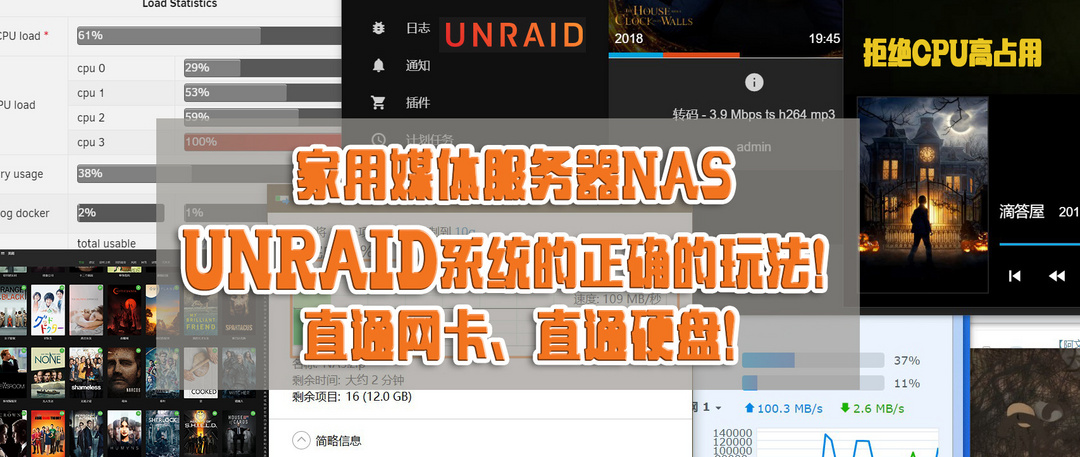 家用媒体服务器NAS 使用UNRAID系统的正确的玩法!直通网卡、直通硬盘、挂载群晖虚拟机文件!蜗居的阿宅终于有了正当理由不出门,那么他们的生存秘诀是什么?全新上线的#宅家生活手册#征稿活动火热进行中,来分享你特殊时期的宅居规划吧>活动详情戳这里
家用媒体服务器NAS 使用UNRAID系统的正确的玩法!直通网卡、直通硬盘、挂载群晖虚拟机文件!蜗居的阿宅终于有了正当理由不出门,那么他们的生存秘诀是什么?全新上线的#宅家生活手册#征稿活动火热进行中,来分享你特殊时期的宅居规划吧>活动详情戳这里
要是您真的非常不想用虚拟机来管理照片,还可以用Docker软件来实现,效果要差一些。
这里推荐 荒野无灯大佬制作荔枝相册 和 PLEX相册,之前都出过文章:

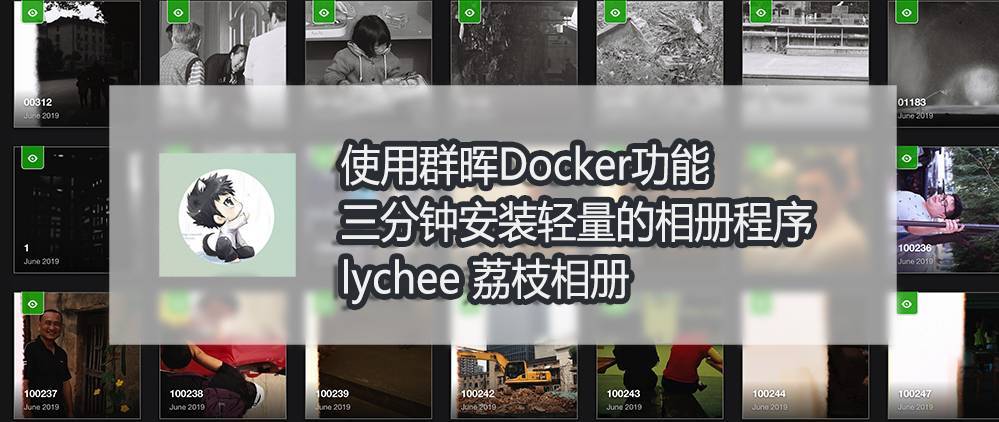 使用群晖Docker功能 三分钟安装轻量的相册程序 lychee 荔枝相册大家好,俺又来了,这次大家分享群晖Docker安装非常轻量的lychee荔枝相册的方法!这次安装的lychee荔枝相册是灯大(荒野无灯)在管理,优化已经非常满意了,不仅可以公开展示自己的照片,还可以展示视频。而且打开速度非常的快,个人觉得比群晖自带的DSphoto要更适合展示照片。比如俺的小站里的相阿文菌|赞58评论98收藏437查看详情
使用群晖Docker功能 三分钟安装轻量的相册程序 lychee 荔枝相册大家好,俺又来了,这次大家分享群晖Docker安装非常轻量的lychee荔枝相册的方法!这次安装的lychee荔枝相册是灯大(荒野无灯)在管理,优化已经非常满意了,不仅可以公开展示自己的照片,还可以展示视频。而且打开速度非常的快,个人觉得比群晖自带的DSphoto要更适合展示照片。比如俺的小站里的相阿文菌|赞58评论98收藏437查看详情
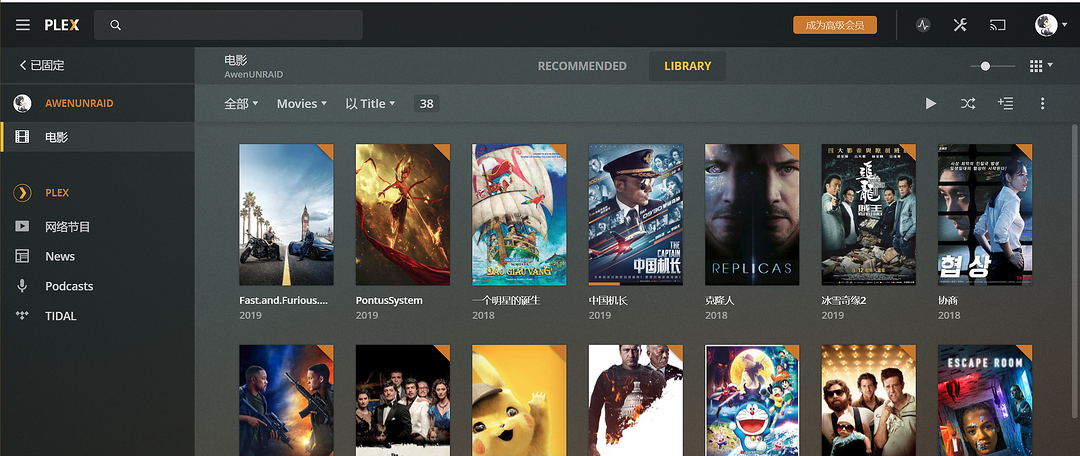 界面漂亮,全平台通用:300元购买 PLEX Pass会员!打造私人 家庭影院 媒体服务器!蜗居的阿宅终于有了正当理由不出门,那么他们的生存秘诀是什么?全新上线的#宅家生活手册#征稿活动火热进行中,来分享你特殊时期的宅居规划吧>活动详情戳这里
界面漂亮,全平台通用:300元购买 PLEX Pass会员!打造私人 家庭影院 媒体服务器!蜗居的阿宅终于有了正当理由不出门,那么他们的生存秘诀是什么?全新上线的#宅家生活手册#征稿活动火热进行中,来分享你特殊时期的宅居规划吧>活动详情戳这里
最后,我还是会推荐群晖的Moments相册软件,真的非常的不错!

为什么出这篇文章?
1、肯定有值友会说,为什么会出这篇文章,群晖相册软件我们都在用呀,有什么问题么?

起因是,今天在群聊中,很多朋友说群晖的Moments特别的好用!

都在问unraid下有没有什么软件推荐!我的答复是,只有群晖的Moments,或者威联通的Qumagie相册,其它的都不太好用。
目前我的威联通和群晖NAS都管理了10万多张照片,家里4-5个人手机都能自动同步备份,只手机照片就有370G,但是威联通只有买白的,没法很好的黑威:

威联通管理了11万张照片:
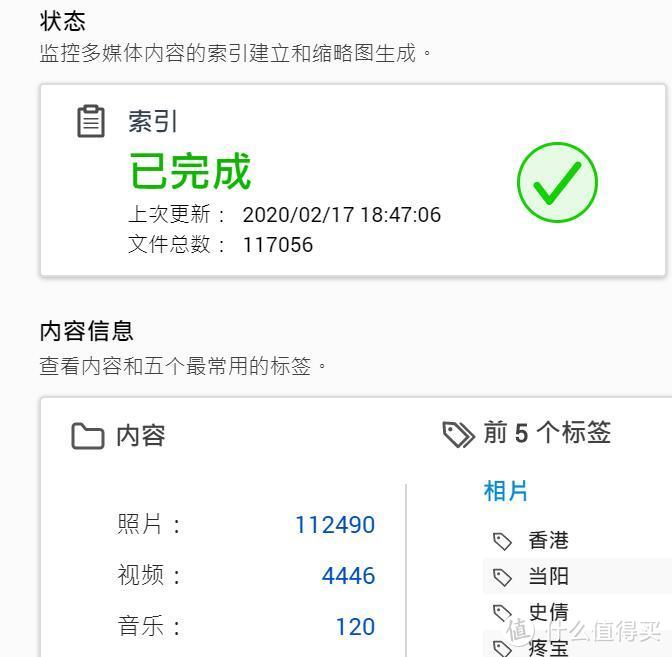
照片占用370G:

2、威联通的Qumagie相册和群晖的Moments 功能都非常的相似,这2个软件都非常的好用,人脸识别,场景识别,AI,都很完美:

相册软件:
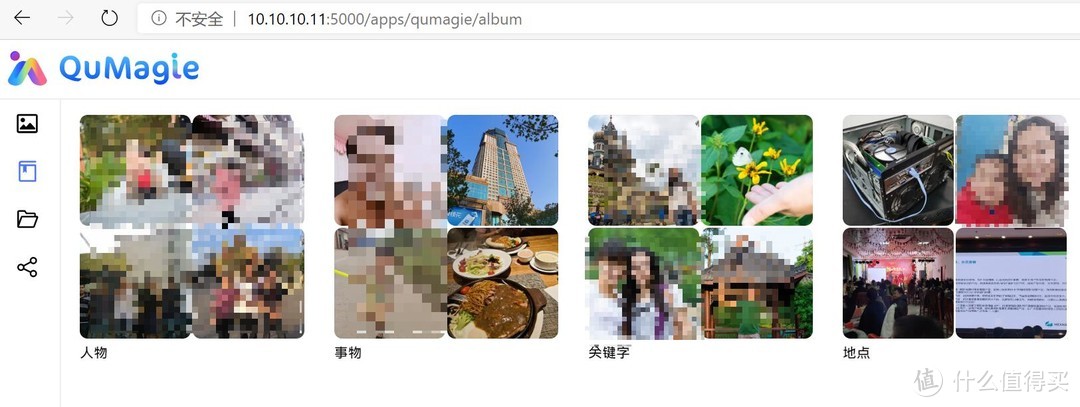
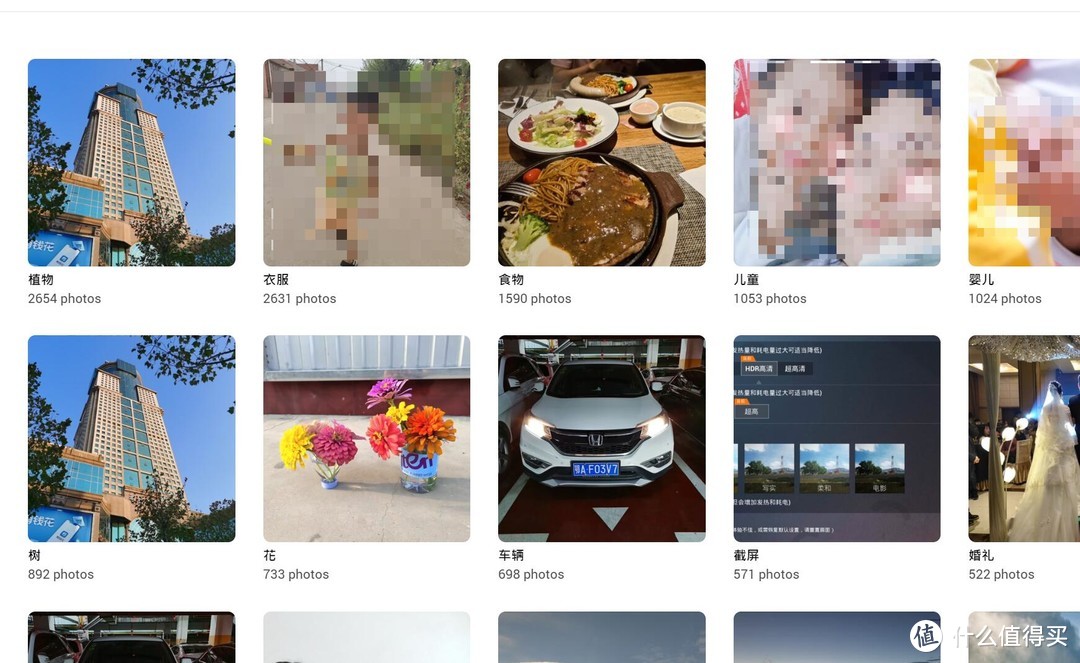
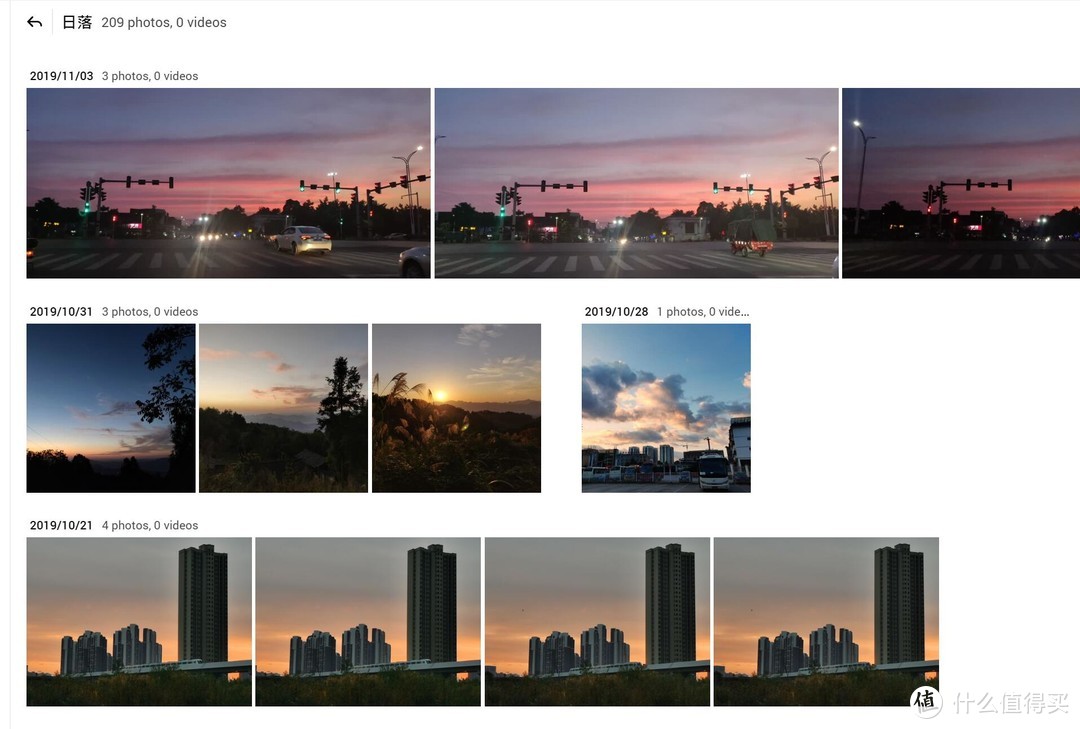
3、但是本文,不是来吹威联通多么强的,而是告诉大家,群晖下Moments的正确用法,因为很多人搞错了:

很多用群晖Moments的朋友,都是只用这一个软件,这是非常不推荐的!

因为Moments会产生很多以为照片日期来新建文件夹进行分类,这样非常不方便管理:
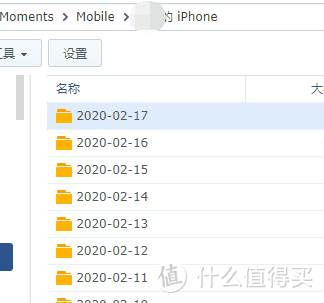
4、特别是使用的人数一旦多起来了,拍摄的设备再一多,这种方式就特别的混乱!

Moments是好用,但是这种备份照片的方式,真的很乱:
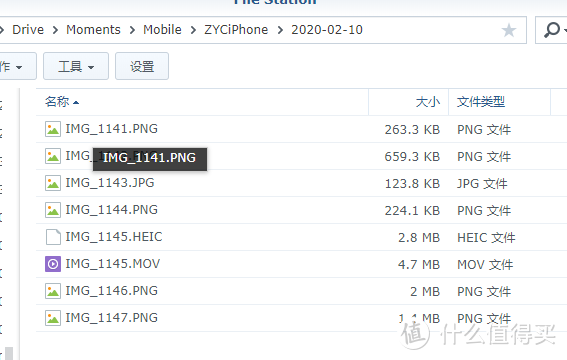
5、而我推荐的解决方案:是使用Photo Station来进行备份!

这样就可以手动设置相册的名字,手动设置自动备份的文件夹目录,再用moments来进行管理和AI识别:
Photo Station的相册文件夹:
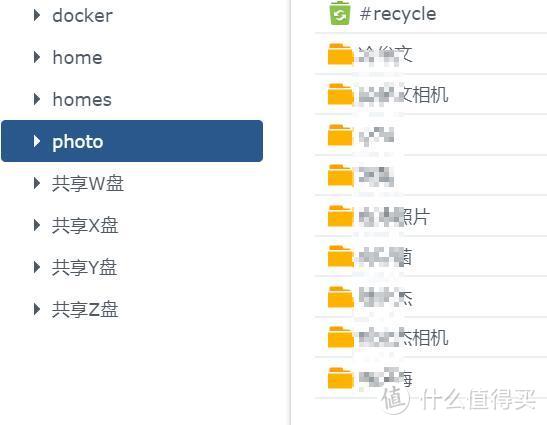
6、我们只需要在Moments里面设置一下共享照片库,就可以识别Photo Station里面的照片了,而且一样支持AI场景、人脸识别:

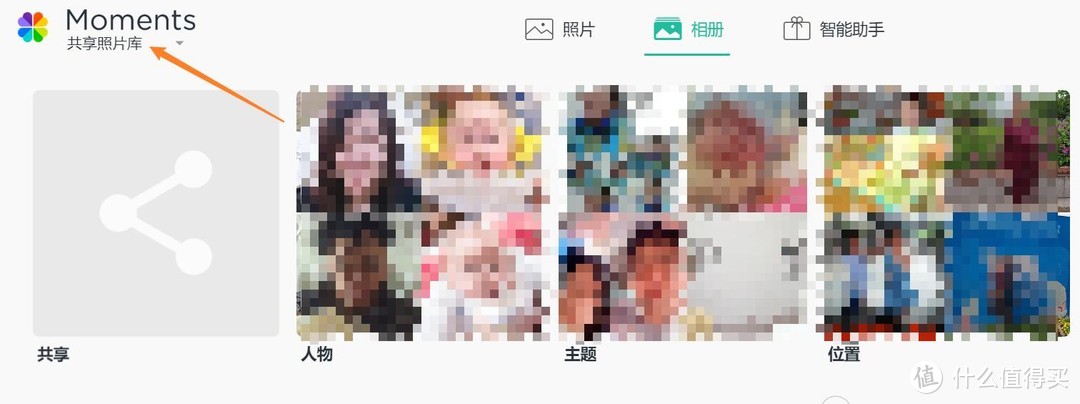
7、我的群晖NAS中,也同时管理着自己的10万张照片!我用群晖很多年了,一直都是忠实的用户,这个功能确实吹爆:
大家用群晖Moments的照片,估计都没我的多吧?照片越多,识别的内容也非常的多,真的锤爆这个功能:

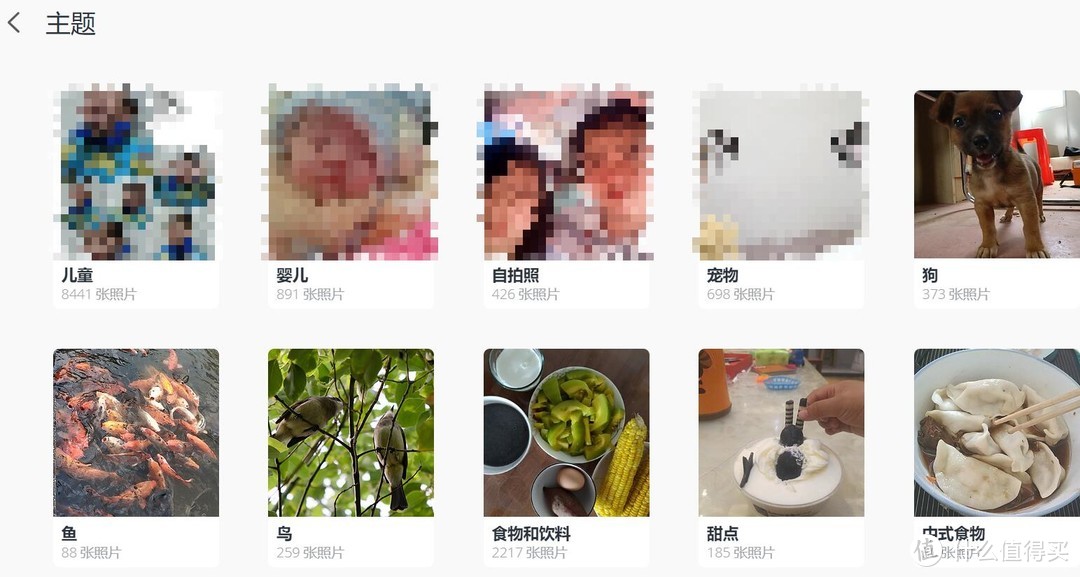
下面详细演示下操作流程!

群晖NAS相册的正确玩法
1、首先,我们需要在群晖套件中心里安装 2个相册:

Moments:
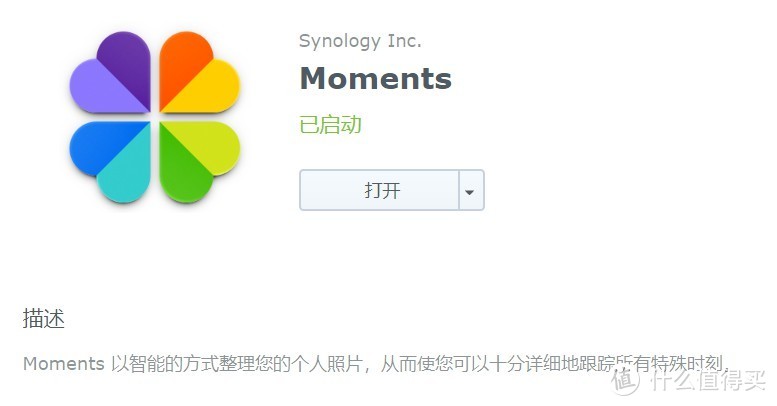
Photo Station:
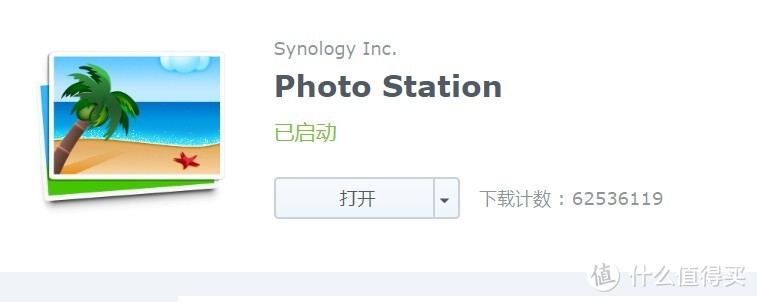
2、用DSphoto 手机APP进行同步备份手机的照片,设置好相册目录,这个目录就在群晖的photo文件夹下:

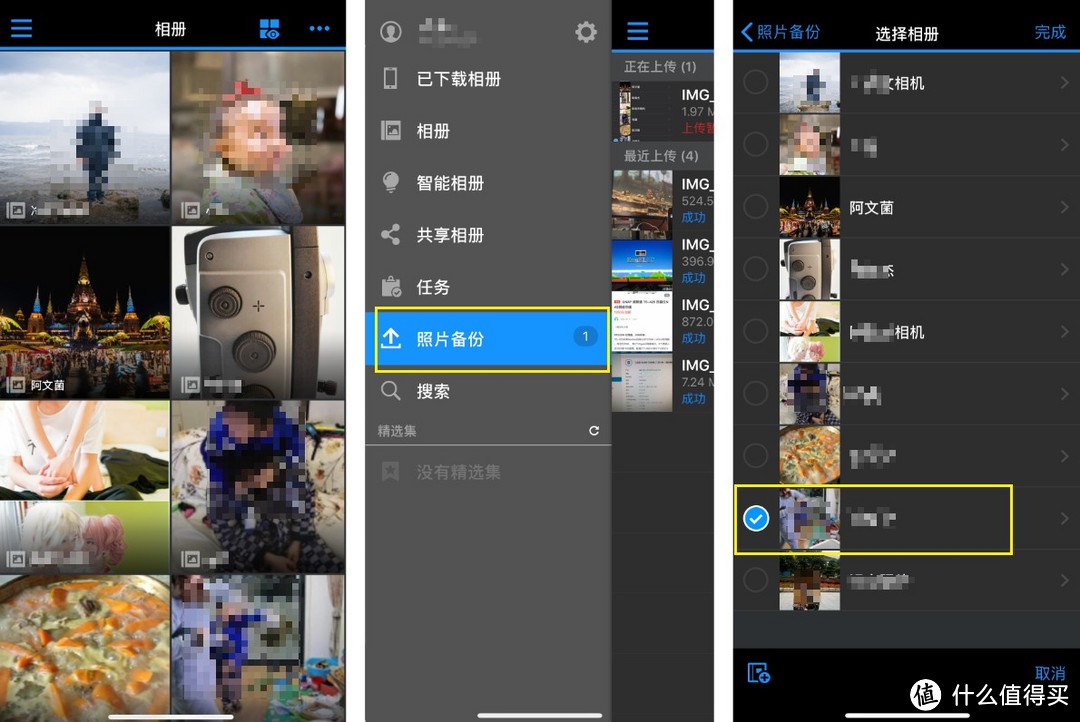
3、也可以将相机拍摄的照片,整理好后,复制到群晖photo文件夹下面的文件夹,并且可以自己定义的日期+项目的方式来命名存放:

Photo Station 也会自动对照片进行转码,生成略缩图,加快浏览体验:
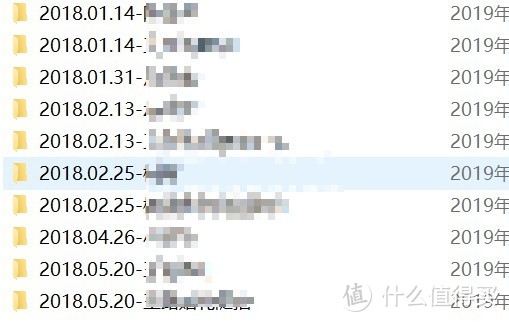
4、然后,我们打开Moments软件,点击左下角的设置按钮:

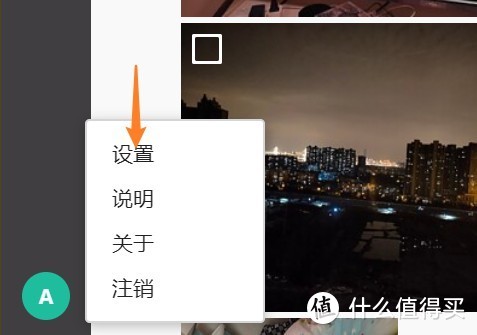
5、选择启用共享照片库,这个必须要配合Photo Station才好玩:

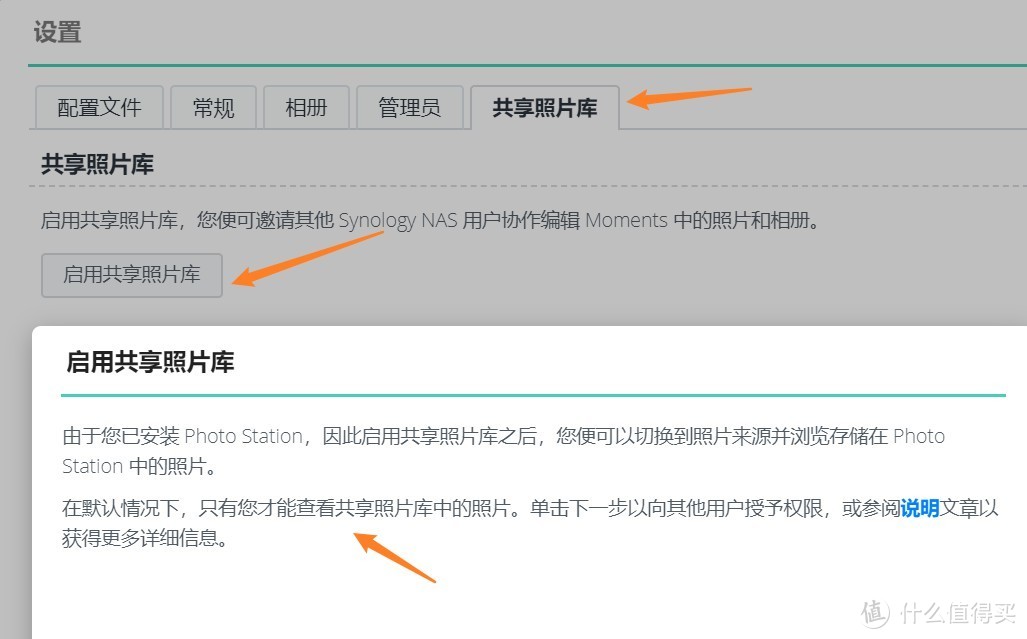
6、点击最下面的全部重建索引:

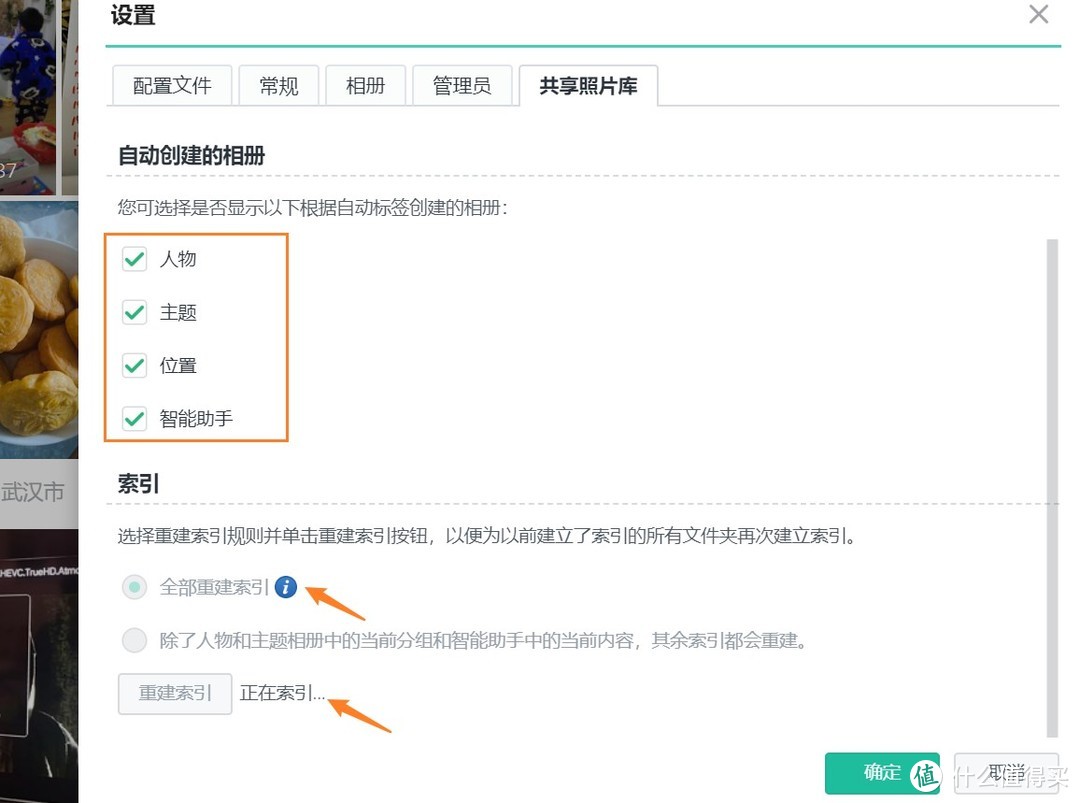
7、等一阵子后,在左上角的Moments这里就可以选择共享文件夹:

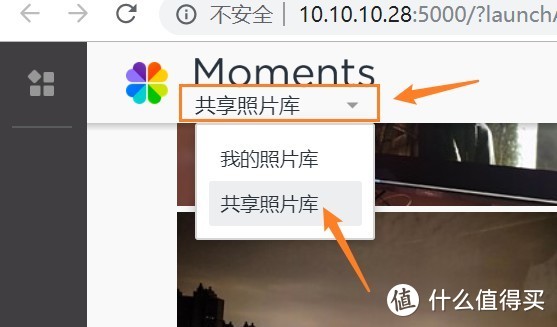
8、这样,我们的照片,就可以非常好的管理和分类了,这就是正确的玩法:

群晖Moments 识别 Photo Station:
我的照片数量是非常的多的,识别后,进行观赏也很有意思:
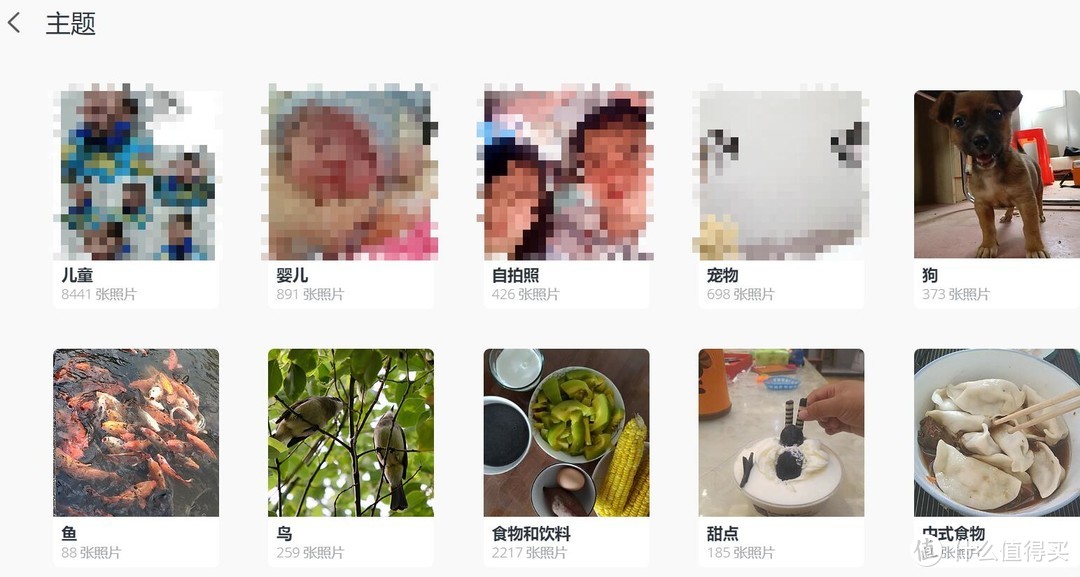
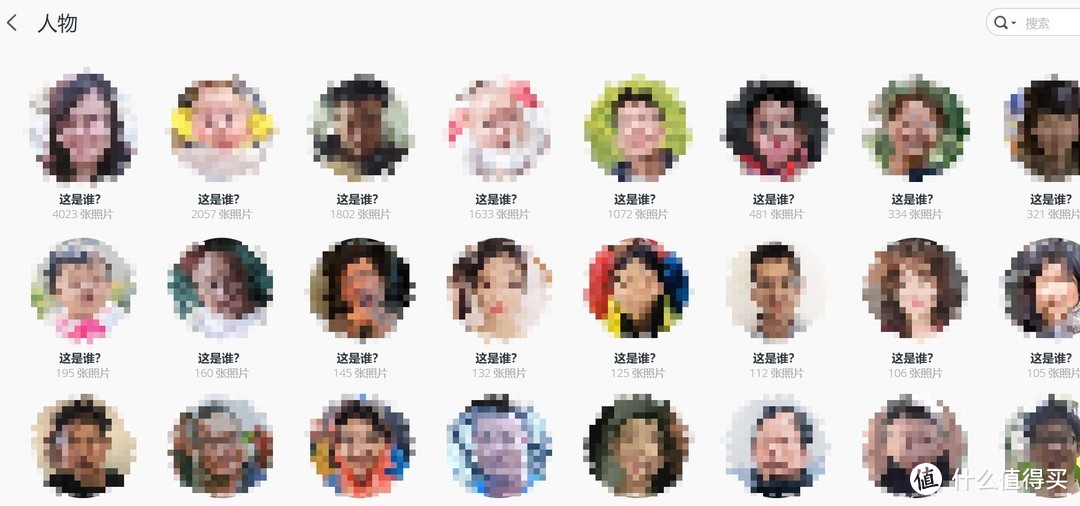
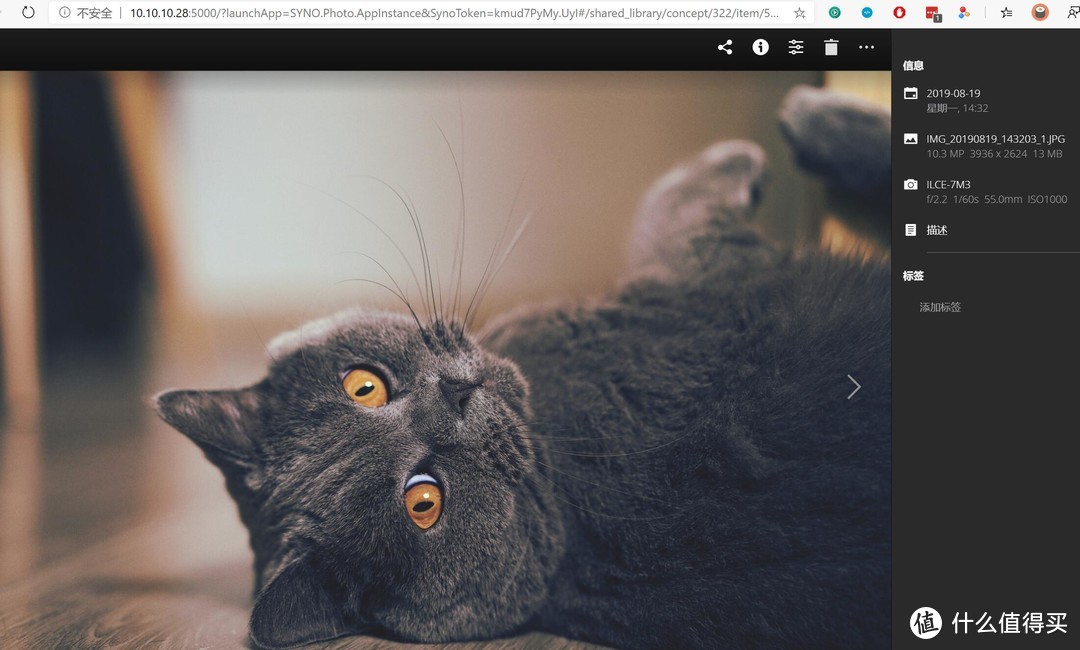
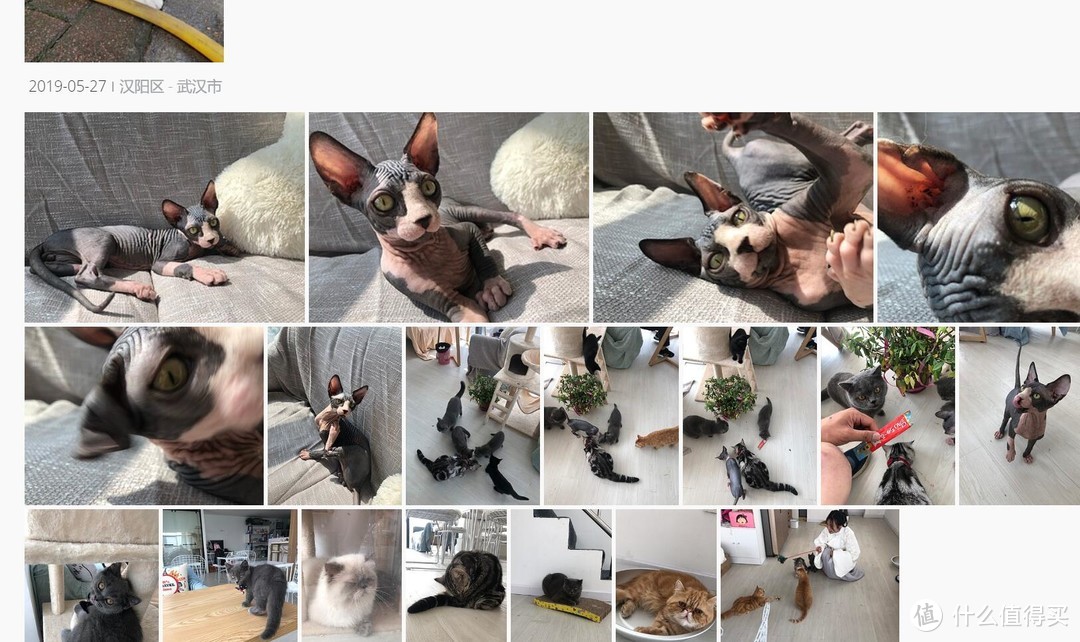
吹爆群晖相册这个功能!

最后总结
我们简单屡一下:
1、用Photo Station 进行管理和备份照片,家里全家人的手机都安装DS Photo APP来进行备份,设置一个相册目录在photo文件夹中。
2、自己相机拍摄的照片,整理导出jpg格式后,直接放到photo对应的相册文件夹内:
3、在Moments里面开启共享照片库,点击索引,这样就完成了!
最后聊一下我的存放照片设备:
1、我的设备,威联通是24小时不关机的,来实时备份家人的手机照片,2块硬盘,组的raid1!威联通的Qumagic软件能识别自定义的文件夹,这点还是很方便的,不需要像群晖一样搭配起来使用:

威联通官方对黑威联通有打击行为,而且几乎半个月就要更新一次系统,想用好的相册软件:
要么黑群晖,要么白群晖,要么白威联通了,没有其它的选择了!


2、我的群晖NAS,是一台比较高性能的8盘位万兆NAS:

配置是E3处理器,C236服务器主板,ECC内存,万兆网卡,就是参考B站翼王的万兆NAS搭建的,整机下来不含硬盘至少4000+,硬盘塞了5块8T、3块10T:

3、这台安装群晖NAS系统的机器,因为功耗比较多,所以平时并不会经常开机,当需要工作的时候才开机,比如它可以流畅的进行在线剪辑,在线修图,素材都放NAS里:

一般1-2个星期左右,我会将威联通备份的照片文件夹,再复制到群晖photo文件夹中,这样不需要再用手机上传,群晖NAS的Moments都可以识别:
这样一来,比 Moments 和 DS Photo的上传,还要方便:

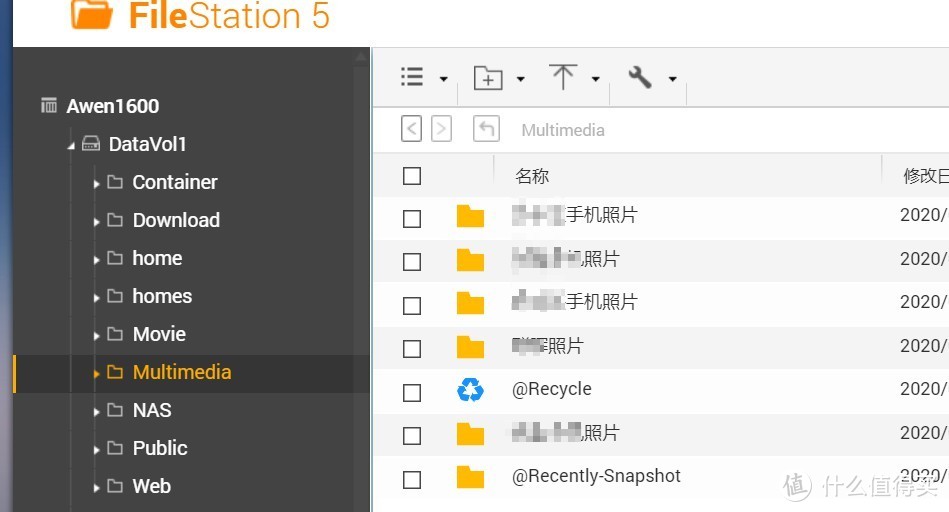
其实,群晖和威联通这2个相册软件功能是一样的,都是AI识别,人脸识别,场景识别,但是两家的体验却略不一样,总之,每次看到的照片,都是非常新奇的!

比如下面同样识别天空场景,两家的AI识别的就有些区别:
威联通:
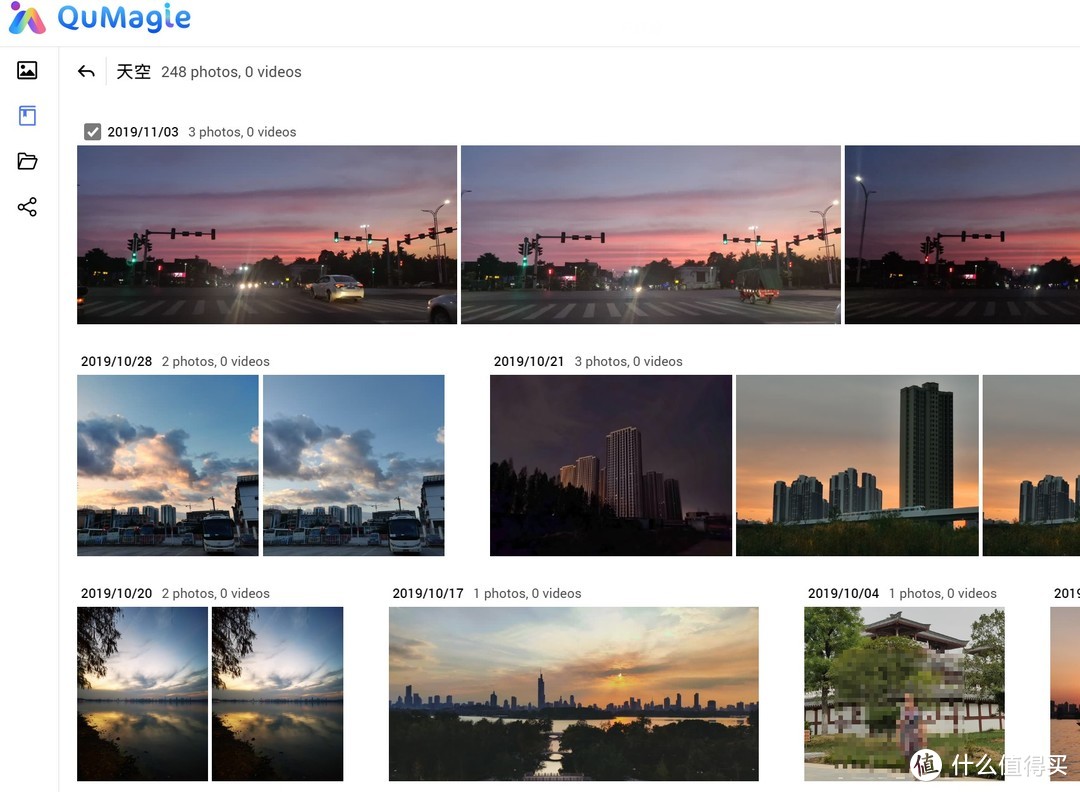
群晖:
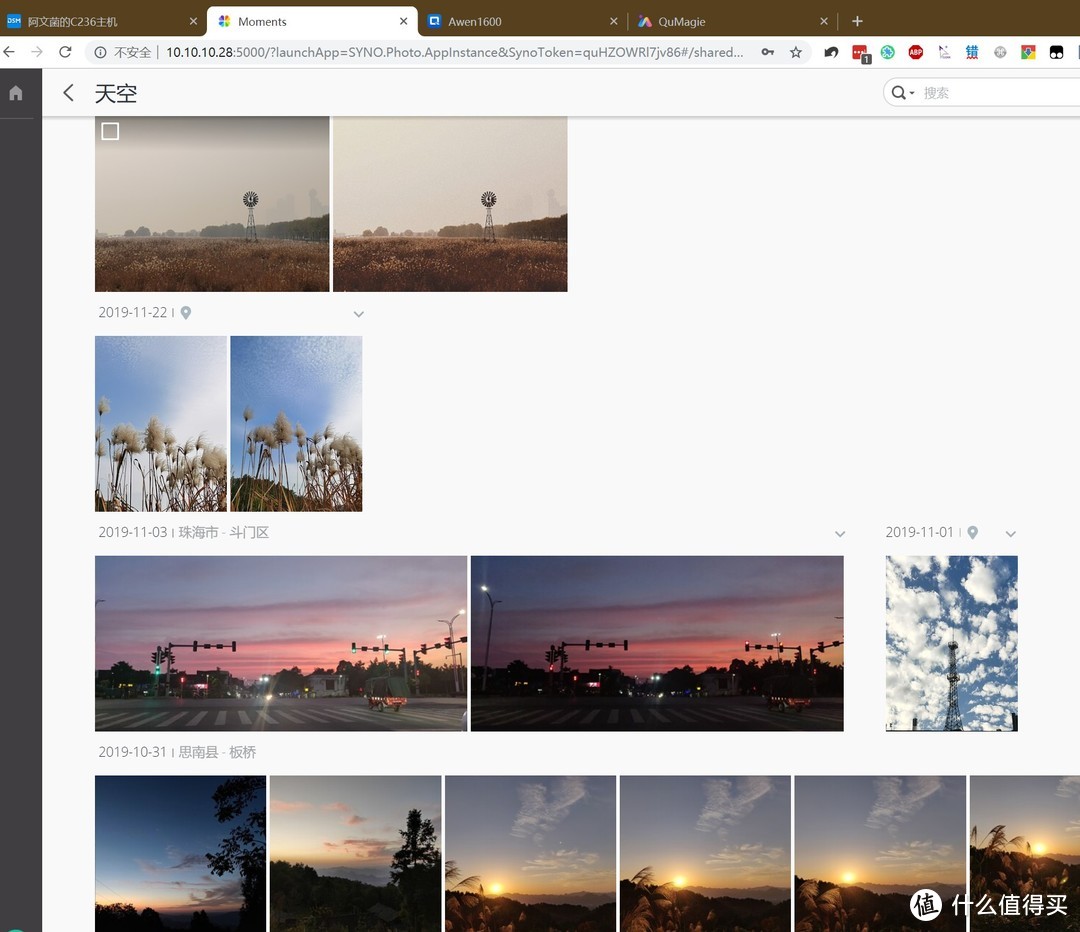
相册软件,这种东西,是越用得久,就越离不开的!
而用得越多,越有意思!我妈上次就惊叹,她用手机拍的娃儿照片,怎么在我的电脑上也有?
 我点了人脸识别,就可以找到5部手机,N个相机的同一个人的照片了!
我点了人脸识别,就可以找到5部手机,N个相机的同一个人的照片了!
特别是我10年来的照片都放进去用这个进行管理,选择人脸识别,时间线模式,可以明显看到10年来大家的变化,真的是非常非常棒,再也离不开了,这个AI识别真的牛!!

目前接触的NAS的用户,80%使用NAS都是因为有优秀的相册软件!

照片是非常珍贵,也感谢群晖和威联通能制作这么优秀的相册管理软件。据说群晖在DSM7.0以后,相册软件还会大升级,非常的期待!!大家用群晖NAS系统用得爽的朋友,希望能转正哦!

好了,这就是本文的全部内容了,感谢您的观看,如果觉得文章写得还不错的话,欢迎点赞、收藏、评论一条龙。
我现在威联通、群晖、unraid都在使用,平时使用中遇到的的经验,会乐于分享给大家。
如果说的不对的地方,也希望大家轻喷,可以留言区补充,也欢迎大家多多点赞,点赞用户有问必答!

我们下次再见,白白!下次见!白白!



















